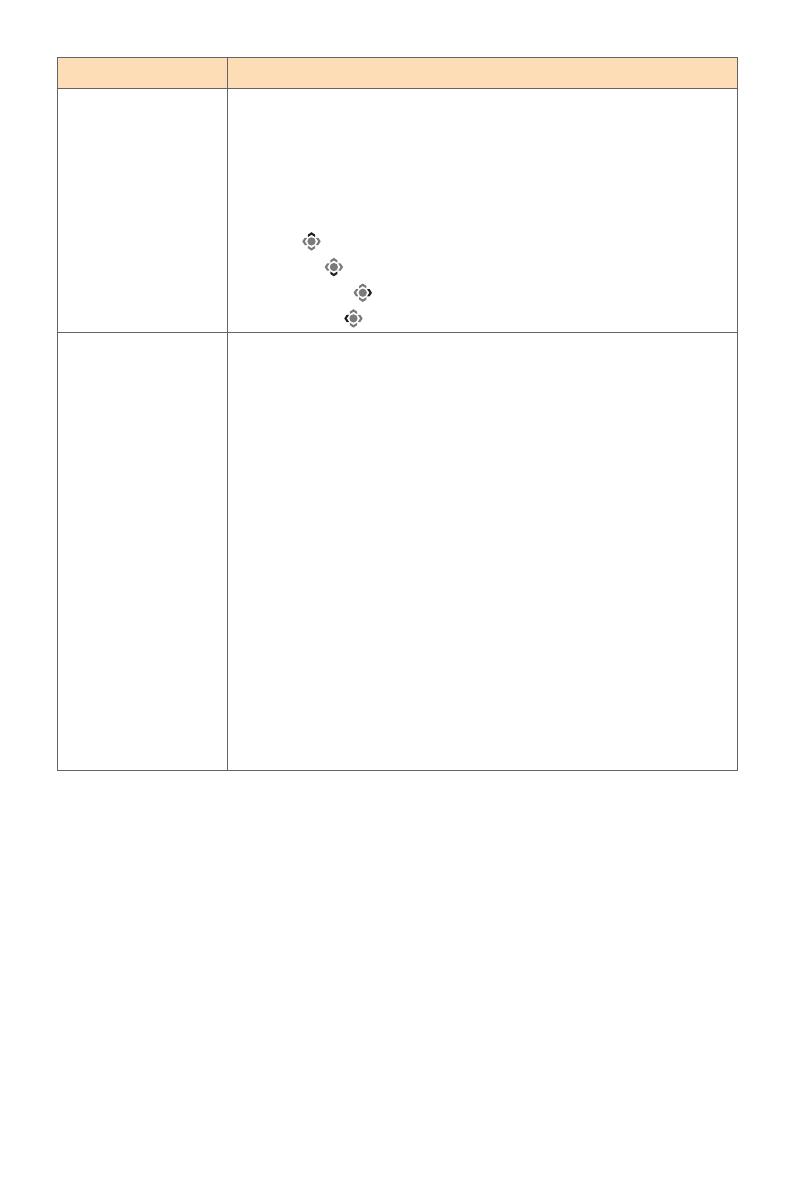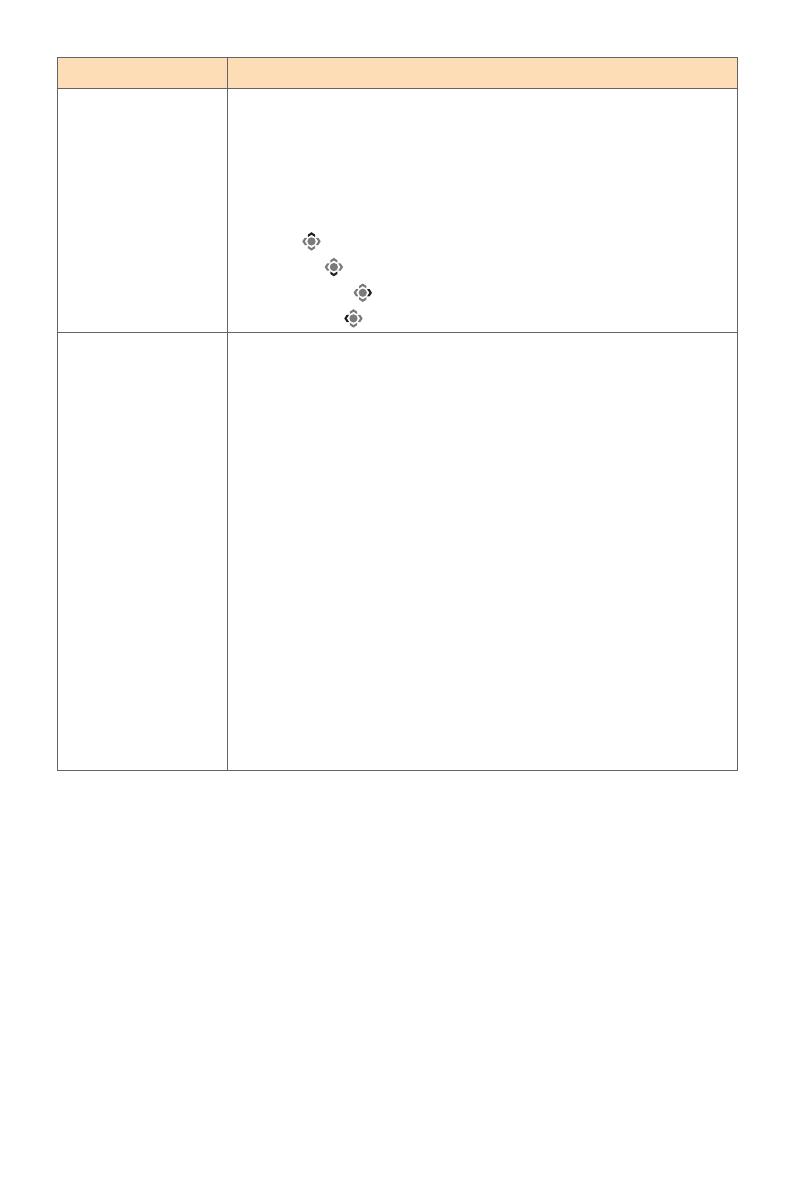
- 20 -
Tính năng Mô tả
Quick Switch Gán chức năng của các phím tắt.
Các lựa chọn có sẵn: Aim Stabilizer,, Black Equalizer,
Crosshair, Low Blue Light, Volume, Input, Contrast,
Brightness và Picture Mode.
Thiết lập mặc định của các phím tắt như sau:
ÖLên ( ): Black Equalizer
ÖXuống ( ): Picture Mode
ÖSang phải ( ): Input
ÖSang trái ( ): Crosshair
Other Settings • Resolution Notice: Khi bật chức năng này, thông báo độ
phân giải hiện hành sẽ hiển thị trên màn hình khi màn
hình chuyển sang nguồn tín hiệu vào khác.
• Input Auto Switch: Khi được bật, tính năng này sẽ tự động
chuyển sang một nguồn đầu vào khả dụng.
• Auto Power Off: Khi tính năng này được bật, màn hình sẽ
tự động tắt sau một khoảng thời gian nhất định.
• LED Indicator: Theo mặc định, đèn báo LED được đặt
sang Always ON.
ÖAlways OFF: Tắt Đèn LED nguồn.
ÖAlways ON: Đèn LED nguồn bật sáng màu trắng trong khi
hoạt động và sáng ngắt quãng sau mỗi 1 giây ở chế độ
chờ.
ÖStandby ON: Đèn LED nguồn tắt trong khi hoạt động và
sáng ngắt quãng sau mỗi 1 giây ở chế độ chờ.
(Lưu ý: Đèn LED nguồn sẽ sáng trong 1 phút sau khi
khởi động lại màn hình ở chế độ Chờ BẬT.)
• Quick Boot: Khi bật chức năng này, nó có phần cải thiện
tốc độ khởi động màn hình.